Weitere Konten-Einstellungen
Es ist sinnvoll, noch einige zusätzliche Einstellungen zu den E-Mail-Konten vorzunehmen. Also noch einmal über das Hamburger-Menü auf die Konten-Einstellungen gehen und für jedes eingerichtete Konto der untenstehenden Anleitung folgen.
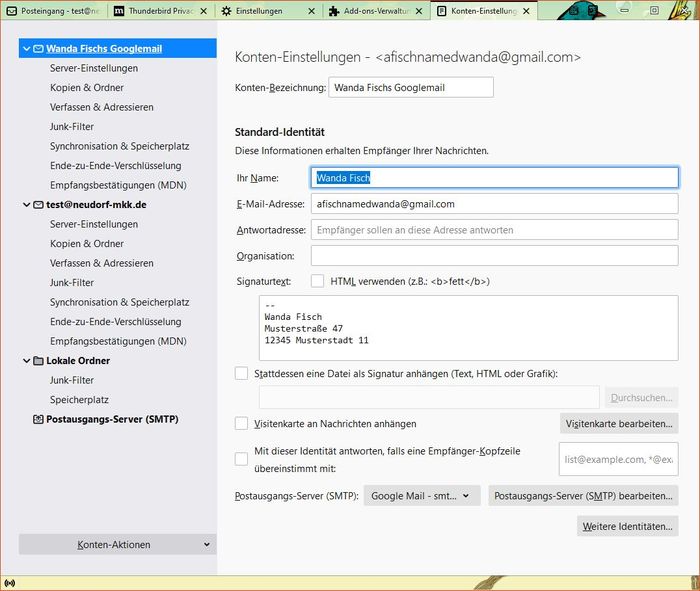
In diesem Formular kann man zunächst einmal eine sprechende Bezeichnung für das Konto einstellen. Auch der Name kann natürlich angepasst werden.
Nicht uninteressant ist die Möglichkeit, eine Signatur zu benutzen, die an jede ausgehende (oder auch an eine weitergeleitete) E-Mail angehängt wird. Dies kann entweder -wie in der Abbildung- durch direkte Eingabe der Signatur erfolgen; alternativ kann man die Signatur auch in eine Datei schreiben und diese über den normalen Dateidialog eintragen. Die Signatur gilt nur für das gerade bearbeitete Konto; es ist also möglich, für jedes E-Mail-Konto eine eigene Signatur zu verwenden.
Das nächste Fenster sind die Server-Einstellungen:
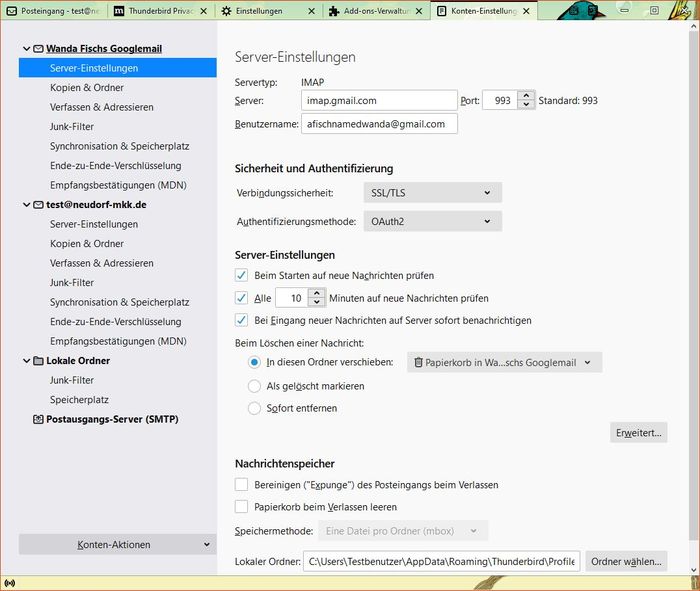
Die oberen Einstellungen sollten Sie nicht ändern.
In der Mitte des Formulars können Sie einstellen, wie oft Sie auf neue Nachrichten überprüfen wollen. Zu kurze Intervalle ärgern den Provider, zu lange sind unkomfortabel, 10 Minuten könnte ein vernünftiger Mittelwert sein. Außerdem kann der Ordner gewählt werden, in den Nachrichten beim Löschen verschoben werden. Ich bevorzuge zu jedem Konto einen eigenen Papierkorb, also die Einstellung wie im Bildschirmfoto.
Eine wichtige Einstellung findet sich im unteren Bereich: Mit dem Häkchen bei der entsprechenden Frage können Sie veranlassen, dass der Papierkorb beim Verlassen des Programms geleert wird. Ich selbst mache das lieber später einmal manuell, aber jeder hat seine eigenen Vorlieben ...
Damit sind die wichtigsten Einstellungen bereits erledigt. Bei den folgenden Formularen sollten die Einstellungen etwa so sein, wie in den folgenden Abbildungen gezeigt.
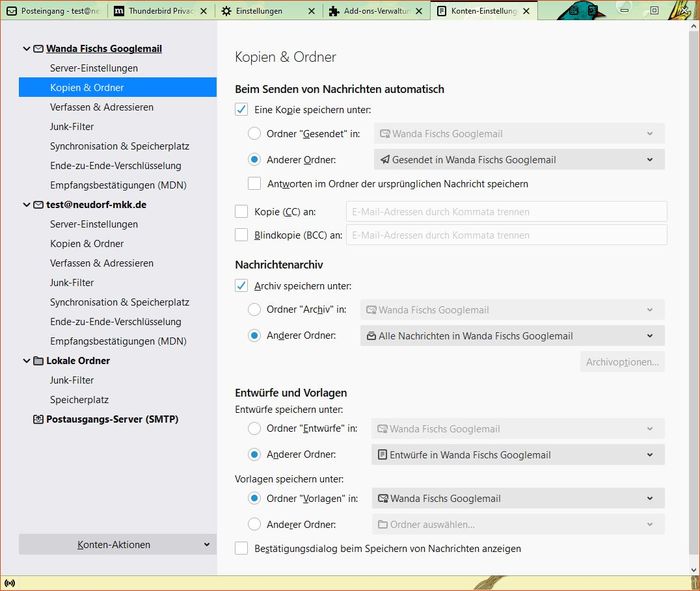
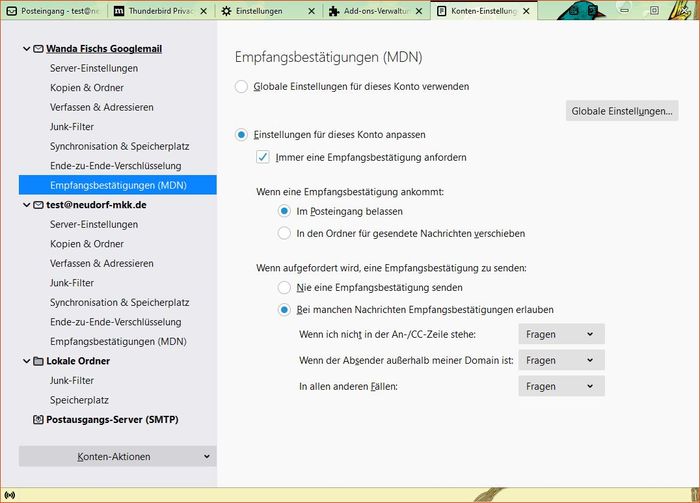
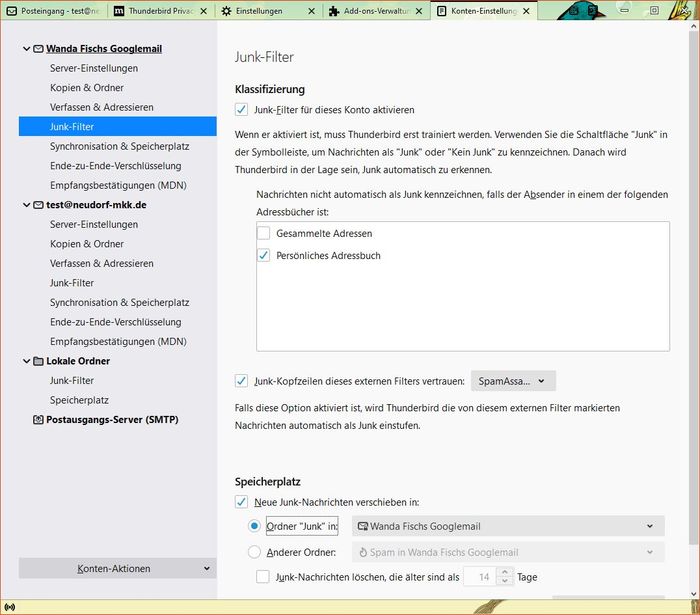
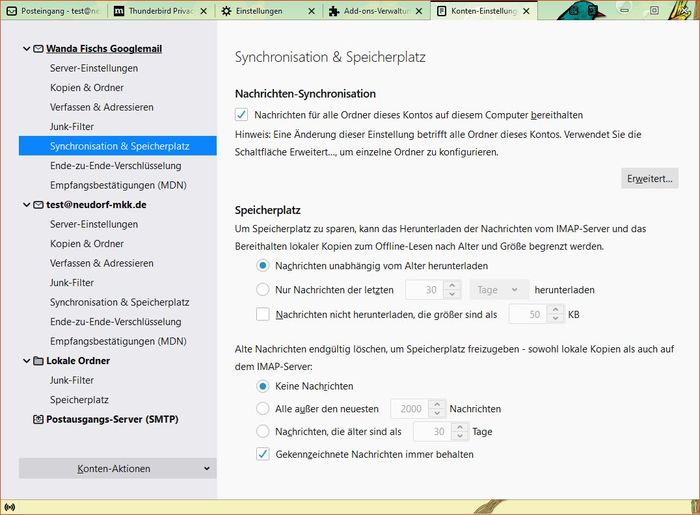
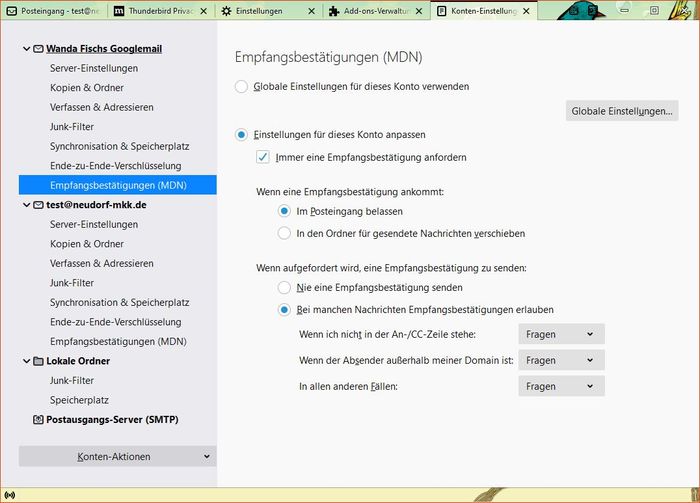
Achtung: Vergessen Sie nicht, diese Konten-Einstellungen für alle weiteren Konten ebenfalls durchzuführen.
Die nächste Seite beschäftigt sich mit den Lokalen Ordnern, den Filtern und wie Sie mit beiden Ihre E-Mail automatisieren können.
